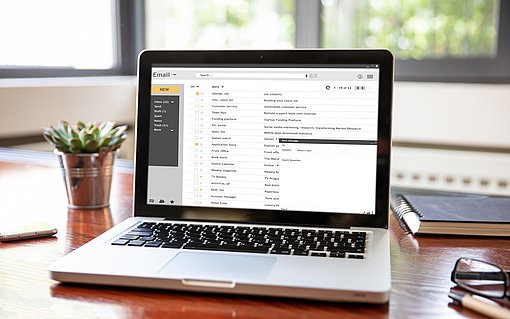So passen Sie die Reihenfolge der Outlook-Programm-Module Ihren Bedürfnissen an
Outlook-Nutzer, die häufig Kontaktdaten eingeben bzw. nachschlagen, würden es begrüßen, wenn die Schaltfläche Kontakte in der Navigationsleiste entweder ganz oben oder direkt unter der E-Mail steht. So ist die Schaltfläche schneller zu finden. Lesen Sie i
Veröffentlicht am
|
Zuletzt aktualisiert am
Die Reihenfolge der Schaltflächen ändern
- In Outlook bis Version 2010 klicken Sie eine der Schaltflächen im Navigationsbereich mit der rechten Maustaste an und rufen den Befehl Navigationsbereichsoptionen auf. In Outlook 2013 und 2016 klicken Sie die Schaltfläche mit den drei Punkten mit der rechten Maustaste an und rufen Navigationsoptionen auf.
- Wählen Sie die Schaltfläche aus, die Sie verschieben wollen, im Beispiel Kontakte bzw. Personen in Outlook 2013/2016.
- Bewegen Sie die Schaltfläche über die Buttons Nach oben bzw. Nach unten in die gewünschte Position.
- Schließen Sie den Dialog.
Schaltflächen aus- bzw. einblenden
Über den Dialog Navigationsbereichsoptionen können Sie in Outlook bis 2010 nicht benötigte Schaltflächen aus der Navigationsleiste ausblenden. Dazu entfernen Sie einfach das Häkchen vor dem Namen der Schaltfläche.
Das ist dann sinnvoll, wenn Sie eines der Outlook-Module gar nicht nutzen, etwa die Notizen B. In Outlook 2013/2016 ist das nicht mehr möglich.
Umgekehrt können Sie über den Dialog auch Schaltflächen, die derzeit in der Navigationsleiste fehlen, anzeigen lassen, z. B. das Journal (bis Outlook 2013) oder die Verknüpfungen.